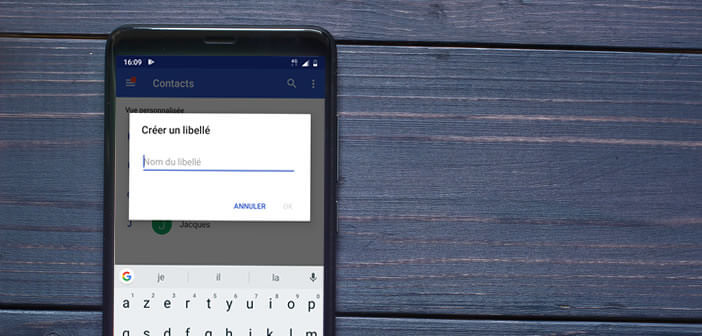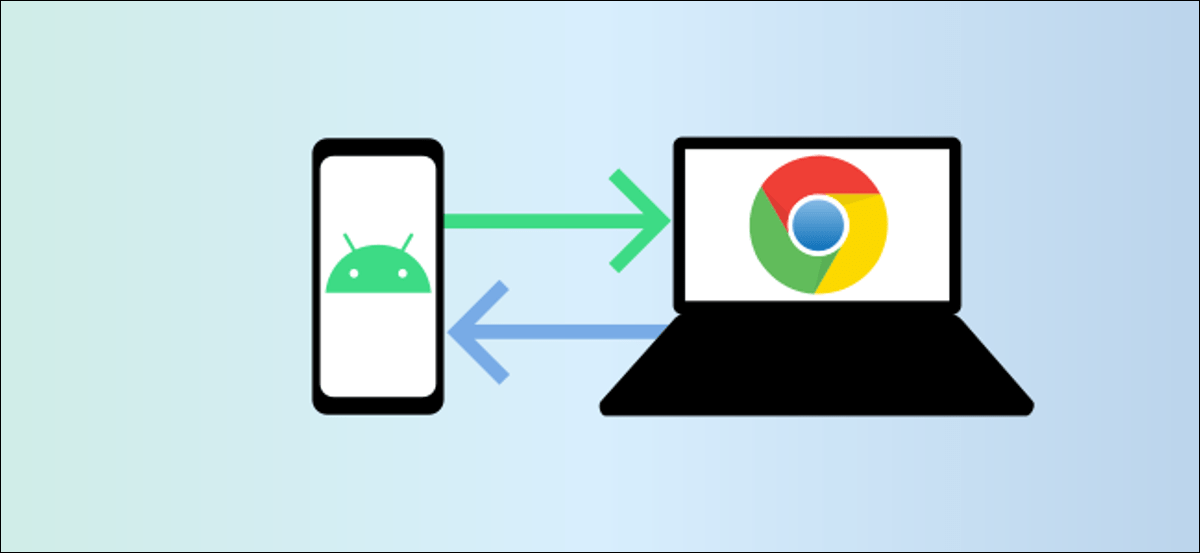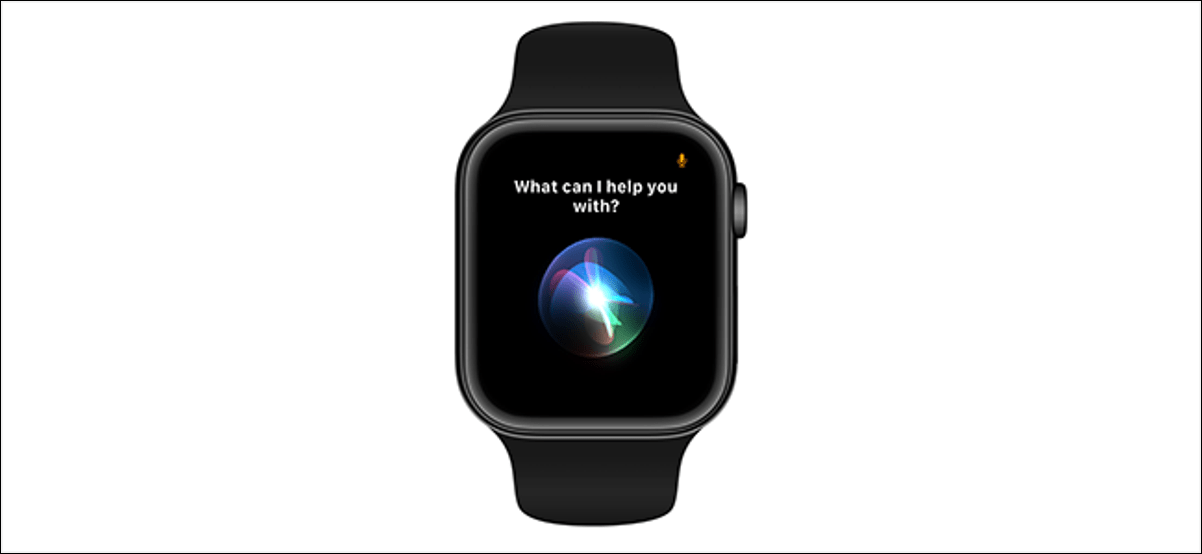هل ترسل أحيانًا بريدًا إلكترونيًا إلى عدة أشخاص في نفس الوقت؟ بدلاً من تضييع وقتك في إدخال كل عنوان بريد إلكتروني واحدًا تلو الآخر ، فلماذا لا تنشئ مجموعات جهات اتصال؟ اكتشف في هذا البرنامج التعليمي كيفية إعداد قائمة بريدية في Gmail.
كيف تعمل القائمة البريدية؟
على الرغم من ظهور الشبكات الاجتماعية ، تظل رسائل Gmail اليوم واحدة من أفضل أدوات الاتصال للشركات والأفراد. وعلى عكس ما يعتقده الكثيرون ، فإن حقيقة أنه مجاني لا يؤثر بأي شكل من الأشكال على جودة الخدمة المقدمة.
لسوء الحظ ، من خلال الرغبة في إبقائها بسيطة ويمكن الوصول إليها ، قام مهندسو Google بتجهيز رسائلهم بواجهة بسيطة تمنح الفخر للوظائف الأساسية. نتيجة لذلك ، هناك عدد لا يحصى من الخيارات تجد نفسها محبطة في أعماق القوائم.
قم بإنشاء أول قائمة بريدية لك على Gmail
هناك العديد من الفوائد لبناء قائمة بريدية. في الواقع ، بمجرد إنشاء الملصق الخاص بك ، لن تضطر بعد الآن للذهاب ذهابًا وإيابًا في دفتر العناوين الخاص بك أو حتى حذف رسائل البريد الإلكتروني المكررة. صدقوني ، توفير الوقت بعيد كل البعد عن التافه.
- تكتب رسالتك مباشرة من واجهة Gmail
- حدد مجموعة جهات الاتصال التي تريد إرسال هذه الرسالة إليها
- اضغط على إرسال ويتم ذلك
إنها أيضًا طريقة رائعة للبقاء على اتصال مع الدوائر المختلفة (العائلة والأصدقاء والزملاء). سيتلقى كل شخص في قائمتك بريدك مباشرة في صندوق الوارد الخاص به. على عكس منشورات وسائل التواصل الاجتماعي ، لا تضيع منشورك في موجز أخبار أصدقائك.
هل تريد إنشاء مجموعة جهات اتصال على Gmail ولكن لا يمكنك الوصول إلى جهاز كمبيوتر؟ لاحظ أنه من الممكن تمامًا إجراء هذا النوع من العمليات من هاتف ذكي يعمل بنظام Android. إليك إجراء إنشاء ملصق من تطبيق جهات اتصال Google.
- خذ هاتفك الذكي في متناول يدك
- افتح تطبيق جهات الاتصال
- تأكد من ملء حقل البريد الإلكتروني للأشخاص الذين تريد إضافتهم إلى مجموعتك الجديدة بشكل صحيح
- للقيام بذلك ، افتح بطاقة جهة اتصال ثم انقر فوق رمز القلم الرصاص
- قم بالتمرير لأسفل وتحقق من تسجيل عنوان البريد الإلكتروني لمراسلك
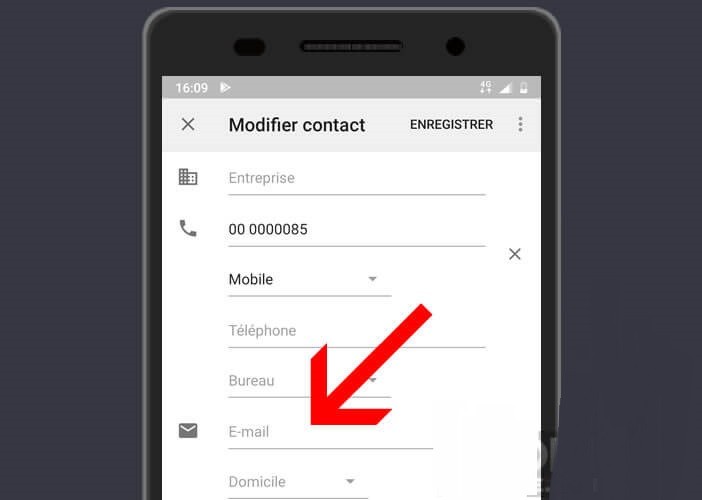
- ثم ارجع إلى الصفحة الرئيسية لمدير جهات الاتصال الخاص بك
- انقر فوق زر القائمة في الجزء العلوي الأيسر
- اضغط على زر إنشاء التسمية
- أعطه اسمًا ثم اضغط على زر Ok
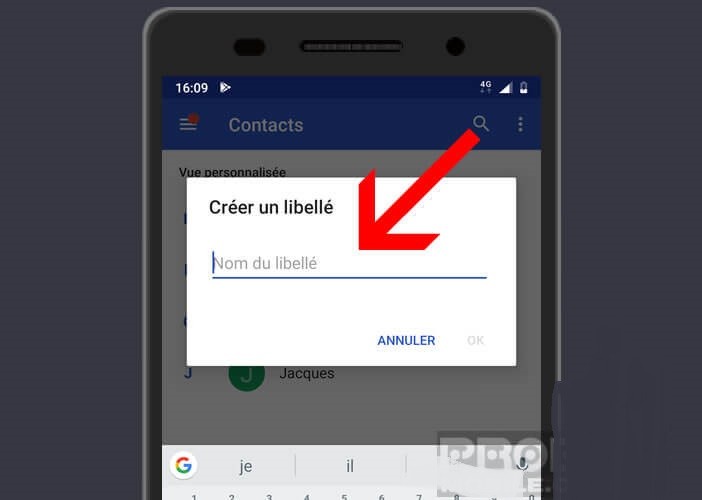
- اترك إصبعك مضغوطًا لبضع ثوانٍ على اسم أحد المراسلين الذين تريد ظهورهم في هذا التعليق
- حدد أسماء المراسلين الآخرين لإضافتها إلى الملصق
- اضغط على زر القائمة (3 نقاط) أو السهم السميك الذي يشير إلى اليمين
- انقر فوق إضافة إلى التسمية
- حدد التسمية التي قمت بإنشائها للتو
تفاصيل مهمة ، من الممكن تضمين نفس جهة الاتصال في عدة مجموعات. هذه ليست مشكلة. يمكنك إدارة جهات الاتصال الخاصة بك كما يحلو لك.
إزالة جهة اتصال من مجموعة
لعرض قائمة المشتركين في مجموعاتك ، كل ما عليك فعله هو النقر فوق زر القائمة لتطبيق الاتصال وتحديد التسمية التي تختارها. سيتم عرض جهات الاتصال المختلفة الموجودة في هذه المجموعة على شاشة هاتفك الذكي. سيسمح لك ذلك بمعرفة ما إذا كان الدخيل قد انزلق إلى إحدى ملصقاتك.
- افتح تطبيق جهات الاتصال على هاتفك الذكي
- انقر فوق زر القائمة ثم على الصياغة التي تختارها
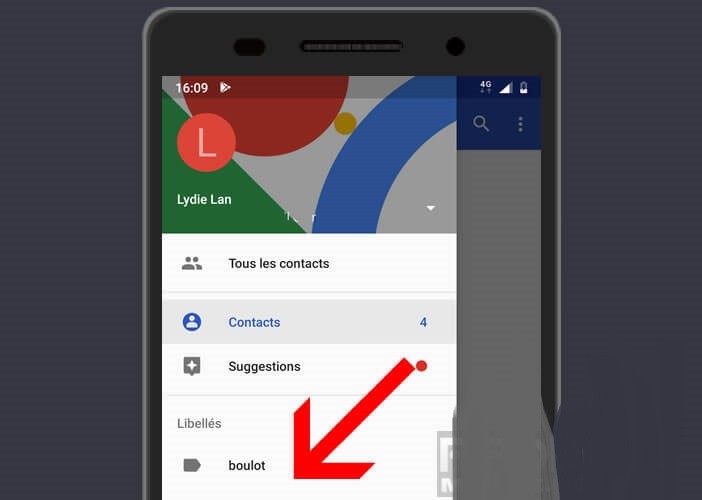
- استمر في الضغط بإصبعك على اسم جهة الاتصال التي تم العثور عليها عن طريق الخطأ في هذه المجموعة
- اضغط على زر القائمة
- حدد الخيار إزالة التسمية
تتم إزالة جهة الاتصال على الفور من القائمة. بفضل جهاز المزامنة في Gmail ، ستنعكس العملية تلقائيًا على إصدار الويب لنظام المراسلة في Google.
الإرسال الجماعي لرسائل البريد الإلكتروني من Gmail
بمجرد إنشاء مجموعتك (أو تسميتك) ، ستتمكن من متابعة إرسال المجموعة. من السهل جدًا إعداده. سيهتم Gmail بإعادة توجيه نفس البريد إلى كل فرد في مجموعتك.
- قم بتسجيل الدخول إلى حساب Gmail الخاص بك
- انقر على زر الرسالة الجديدة
- في حقل المستلم حيث تقوم عادةً بإدخال عنوان البريد الإلكتروني لمراسليك ، ستقوم بإدخال الأحرف الأولى من وصفك
- حدد اسم مجموعتك
- أدخل موضوعًا
- اكتب رسالتك في منطقة النموذج المقدم لهذا الغرض
- انقر فوق زر الإرسال الأزرق
لا يقتصر إرسال رسائل البريد الإلكتروني الجماعية على منصة الويب فقط. يمكنك أيضًا القيام بهذا النوع من الإرسال من أي هاتف ذكي يعمل بنظام Android.
- افتح تطبيق جهات الاتصال
- اضغط على زر القائمة ثم حدد تسمية
- انقر فوق زر القائمة ثم اضغط على الرمز في أعلى اليسار (محاذاة 3 نقاط)
- حدد خيار إرسال بريد إلكتروني
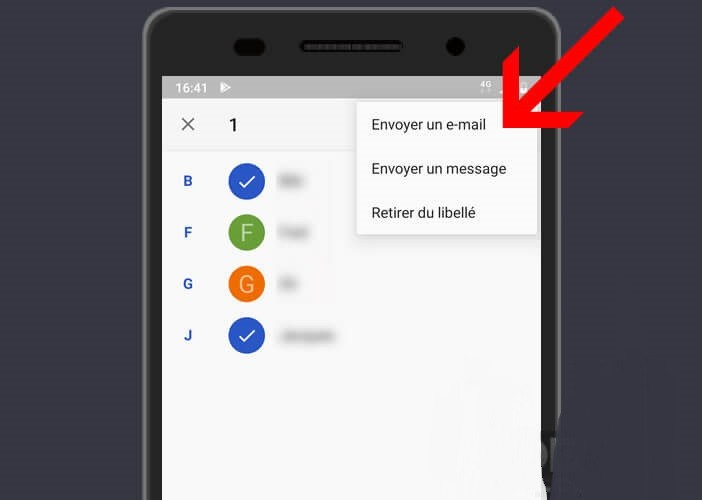
- سيتم فتح تطبيق Gmail تلقائيًا
- كل ما عليك فعله هو إدخال موضوع بريدك الإلكتروني وكتابة رسالتك.
- ثم انقر فوق السهم للمتابعة إلى إرسال البريد الخاص بك
يجب أن تعلم أن Gmail يفرض قيودًا معينة. ومع ذلك ، فإن هذه القيود كافية لتغطية احتياجات الفرد والشركات الصغيرة. يجب ألا يتجاوز الحد الأقصى لعدد الرسائل المرسلة 500 رسالة بريد إلكتروني. ينطبق هذا أيضًا على الإرسال المجدول للبريد الإلكتروني .